开源、强大的Linux服务器集群管理工具,比宝塔好用!
在这之前肯定很多人都接触过Linux管理面板:宝塔,宝塔的确非常方便而且好用,安装也简单,复制粘贴几句命令即可安装完成,且提供免费版。今天呢,民工哥向大家介绍另一个Linux的服务器管理面板——AppNode,功能丰富,也提供免费版,且是永久免费!
Appnode相关功能介绍
1、集中式设计,快速切换管理
安装一个控制中心即可管理你的所有服务器,其它服务器只需要安装受控端。再也不用分别登录到每台服务器去管理了。
- 不限制服务器数量
- 集中显示运行状况
- 在线 SSH 终端连接
- 分组管理
- 自定义节点名称
- 支持通过 SSH 隧道连接受控端
- 多用户服务器权限管理(开发中)
2、强大的网站管理功能
通过整合 Nginx、PHP、MySQL 等组件,帮助您快速创建和配置网站。
- 多种架构:PHP、纯静态、反向代理
- 组件可选择性安装,PHP多版本并存
- 创建网站时自动创建数据库和FTP
- Rewrite、SSI、Gzip、跳转、缓存等丰富的配置
- 并发限制、请求限制、下载限速
- 目录大小限制和写入防护
- HTTP/2.0、Let's Encrypt免费证书
- 批量备份和导入,定时备份
- 建站市场一键下载安装网站源码
- 更多架构支持:Node.js、Java、Python(开发中
3、快速安装升级,丰富的软件市场
仅需执行一条命令即可全自动安装,安装耗时不到 1 分钟。版本升级无需重装,一键点击即可在线升级。丰富的软件市场,满足您多样化的服务器软件需求,您的服务器不再仅仅是 Web 服务器。
- 自定义安装命令
- 基于系统默认软件管理体系
- 采用 Go 语言开发,自带 HTTP 服务,环境无依赖
- 软件批量安装、批量升级、自动升级
- 超过 40+ 个应用软件功能
- 超过 100+ 个 PHP 扩展
- 超过 10+ 个 Nginx 模块
- 软件还在不断持续增加和维护
4、多重安全加固,资源实时监控
从操作系统层面和应用层面,提供多项加固措施保障您的服务器和应用安全。强大的系统监控功能,让您对服务器的资源消耗情况了如执掌。
- SSH 登录通知
- 面板登录通知
- 防火墙快速端口开关、IP 黑名单
- 所有进程的端口开放状态集中查看和管理
- 网站目录防护,禁止上传后门文件
- 受控端支持走 SSH 隧道,不暴露新端口
- 对系统资源使用情况的采集、监控和警报
- 网站防 CC 攻击
5、全面开放的 API
全面开放的 API 机制,便于您将 AppNode 已有的功能整合到您的系统中。
- 基于 HTTP/HTTPS 的 API 调用
- 基于 HMAC-MD5 签名的 API 验证机制
- 面板所有功能均基于 API 实现,开放度为 100%
- 科学的模块划分,每个模块拥有自己的独立的 API 文档
- 良好的 API 路由机制,从控制中心到受控端应用的 API 均可轻松调用
API开发手册:http://apidoc.appnode.com/504312
Appnode安装系统要求
安装前请确保您的系统符合安装条件:
- 操作系统:
- CentOS 6.x 32/64位
- CentOS 7.x 64位
- 暂不支持 Ubuntu、Debian
- 内存要求:
建议可用内存在 512MB 以上。 - 浏览器要求:
请使用 Chrome、FireFox、IE10+、Edge等浏览器。
Appnode安装
其实它的安装也非常简单,官方提供了一键安装的脚本,具体配置一下就可以看到安装的命令了,如下图:
将标记的命令拷贝到你的服务器上执行即可。
[root@CentOS7-1 ~]# bash -c "$(curl -sS http://dl.appnode.com/install.sh)"
########################################################################100.0%
AppNode - www.appnode.com
---------------------------------------------------------
\_\_\_\_\_\_\_ \_\_\_\_\_ \_\_ \_\_\_\_\_\_\_\_\_
\_\_\_ |\_\_\_\_\_\_\_\_\_\_\_\_\_\_\_\_\_\_ | / /\_\_\_\_\_\_\_\_\_\_\_ /\_\_\_\_
\_\_/| |\_\_ \_\_ \\\_\_ \_\_ \\\_ |/ /\_ \_\_ \\ \_\_ /\_ \_ \\
\_ \_\_\_ |\_/\_//\_ /\_/ //| / //\_/ //\_/ / / \_\_/
/\_/ |\_| .\_\_\_/\_ .\_\_\_//\_/ |\_/ \\\_\_\_\_/\\\_\_,\_/ \\\_\_\_/
/\_//\_/
---------------------------------------------------------
* Installer Version:20180130143006
* Synchronizing server time...ok
>> Updating software repository
--------------------下载过程省略
Complete!
>> AppNode CCenter configuration
* Port [default:8888]:#可以输入修改默认端口
* Admin username [default: admin]:#输入修改默认用户名
* Admin password [default: x8YOqBWh]: mingongge.com#设置密码
* Is configuration right? [Y/n] Y#确认配置
>> Stopand disable firewalld
>> Adding Firewall Rules For AppNode CCenter
>> Starting AppNode CCenter service
>> AppNode CCenter installed successfully!
--------------------------------------------------
- URL: http://192.168.1.9:8888/
- Admin username: admin
- Admin password: mingongge.com
--------------------------------------------------
ENJOY YOUR NODE :-)
相关的过程如下:
登录Appnode
输入刚刚配置的用户/密码:admin/mingongge.com登录
进入之后的界面
添加节点
点击打开终端的图标,即可连接到这台服务器
安装受控端
点击开始安装,管理端就会自动开启安装程序,如下图:
其实这个过程就相当于远程连接到这台服务器,执行相关的命令操作,整个过程可以在上图的显示框看到。
整个过程还是挺快的,下一步即可。
这样在节点管理界面就可以看到本台服务器的一些状态信息
点击进入桌面或主机IP都可以进入管理界面
文件管理,创建一个测试文件来测试一下这个功能
功能非常强大,由于篇幅有限就不再一一展开,更多相关的好功能,感兴趣的读者可以自行安装与发掘。
有用过此款管理面板的读者,欢迎留言分享!
你的使用建议与感受、或者吐槽。

作者:民工哥
如果本文如对您有帮助,还请多帮 【推荐】 下此文,感谢支持。
如果喜欢我的文章,不妨关注下我的公众号哟
本文版权归作者和博客园共有,欢迎转载,但未经作者同意必须保留此段声明,且在文章页面明显位置给出原文连接,否则保留追究法律责任的权利。



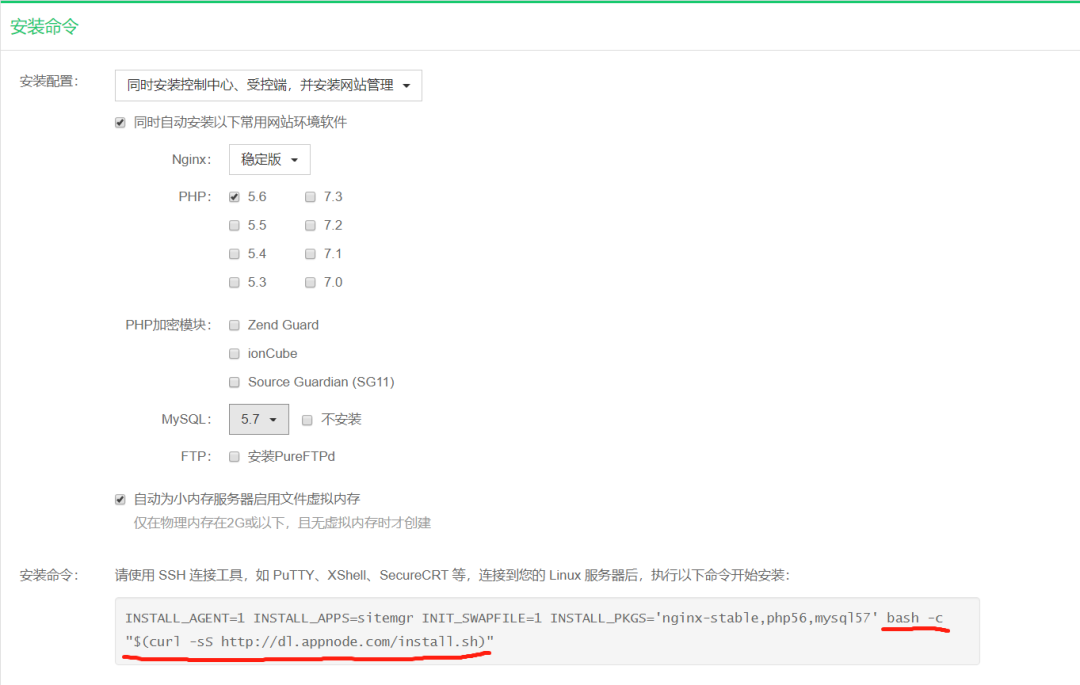
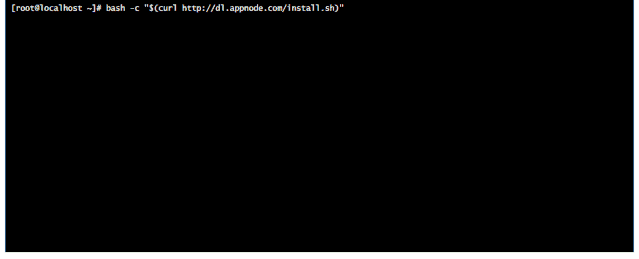

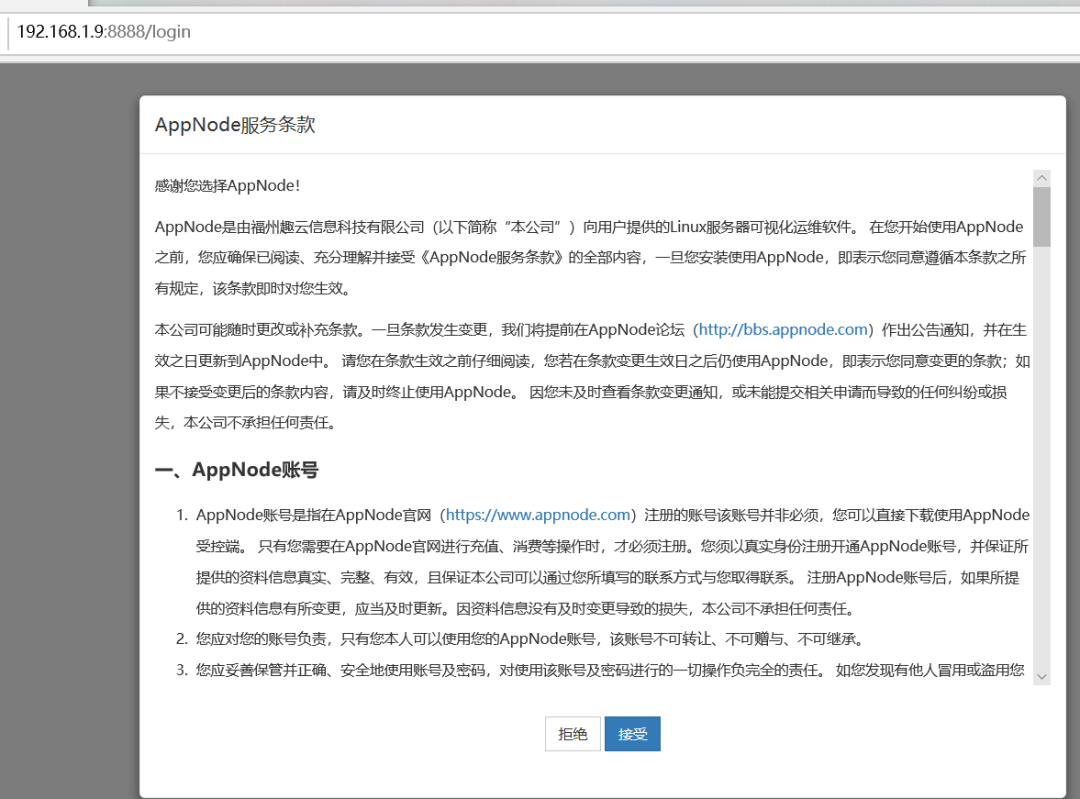
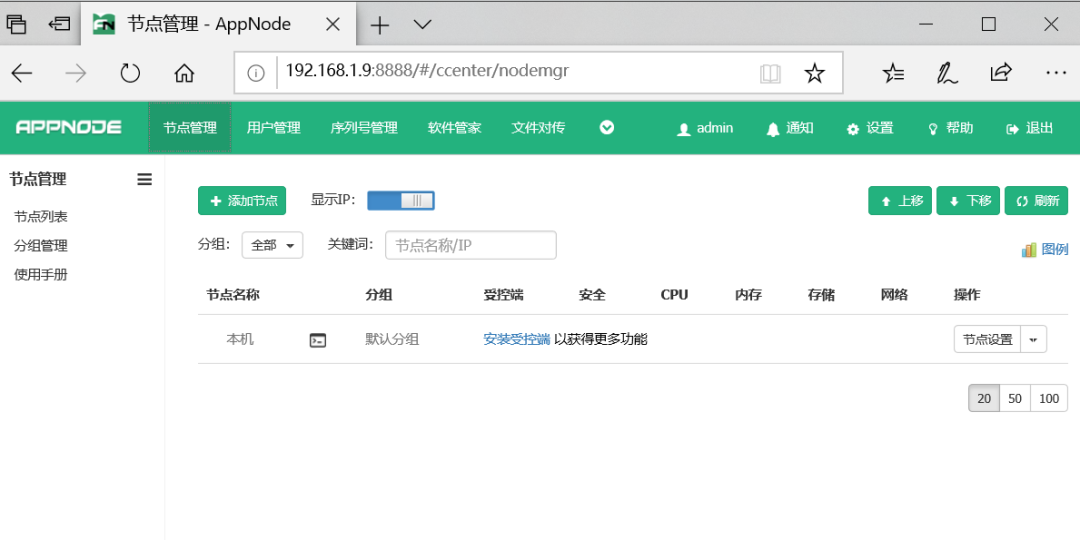
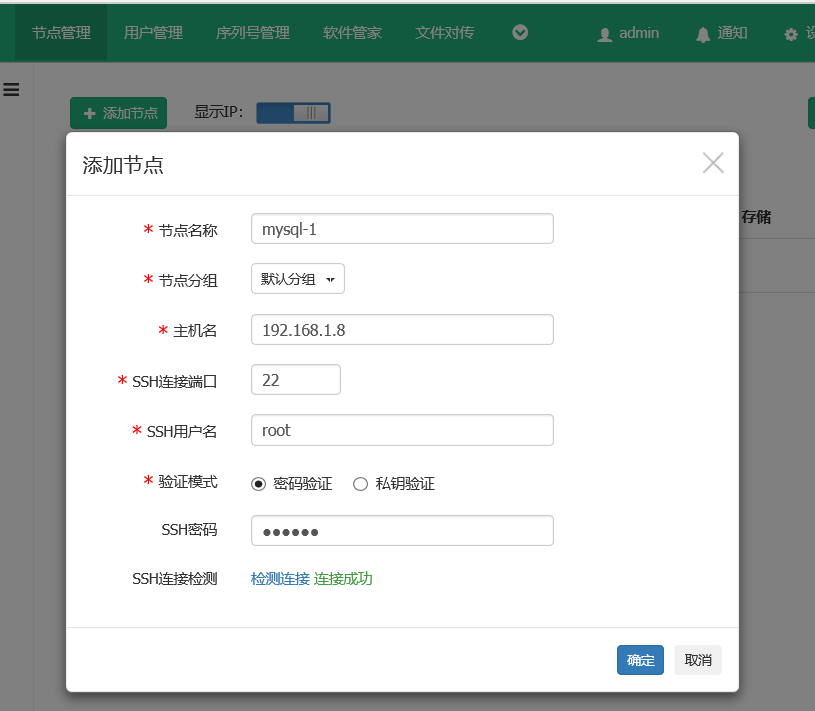
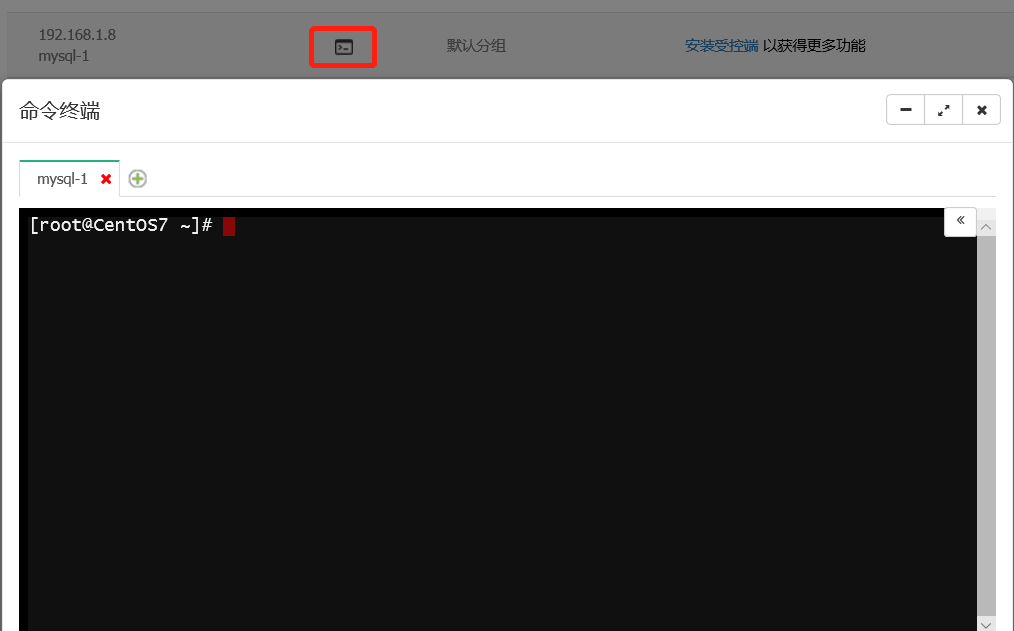
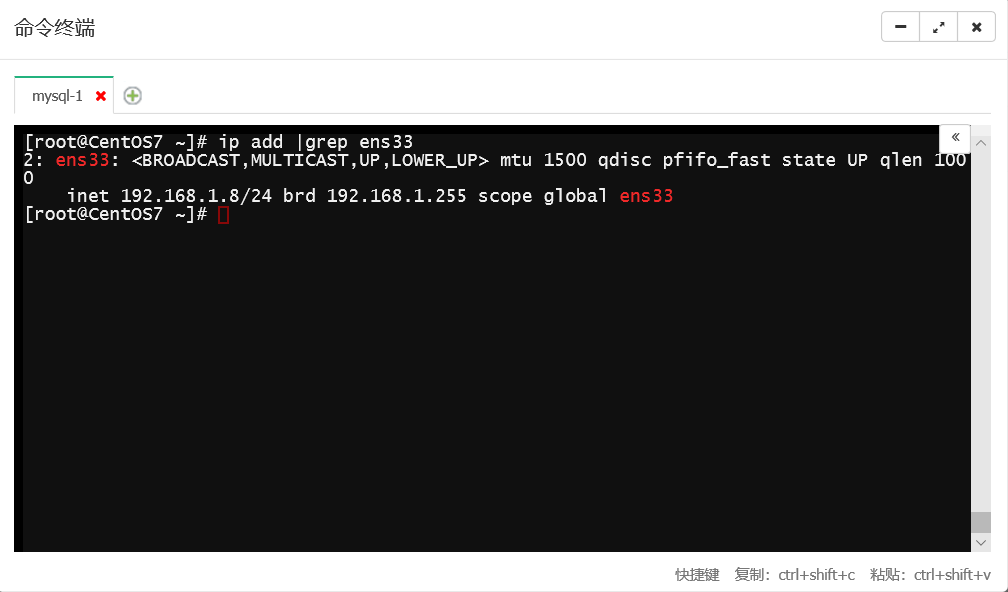


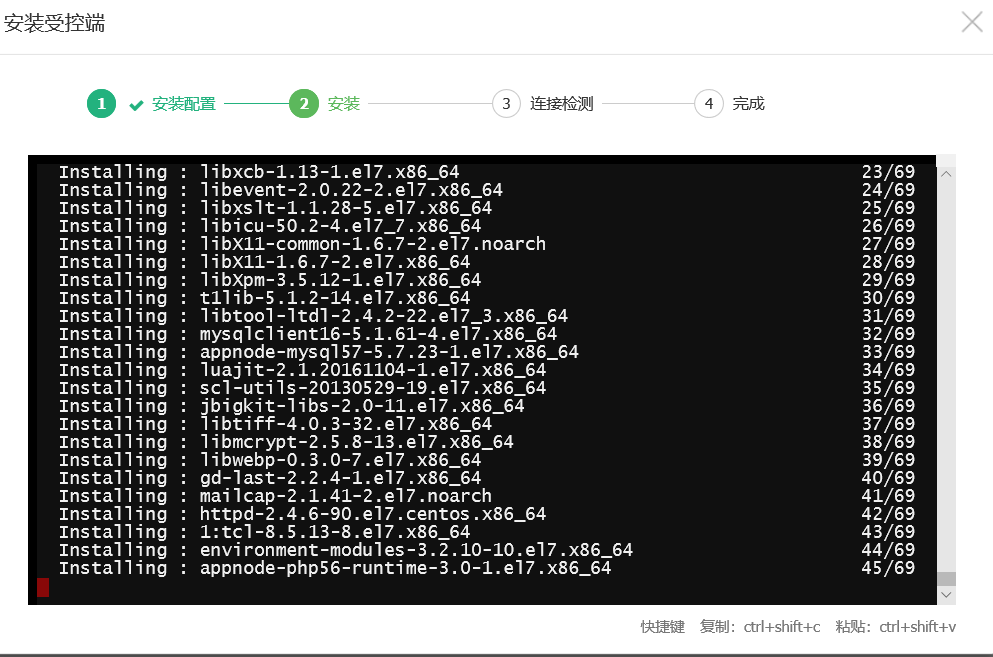
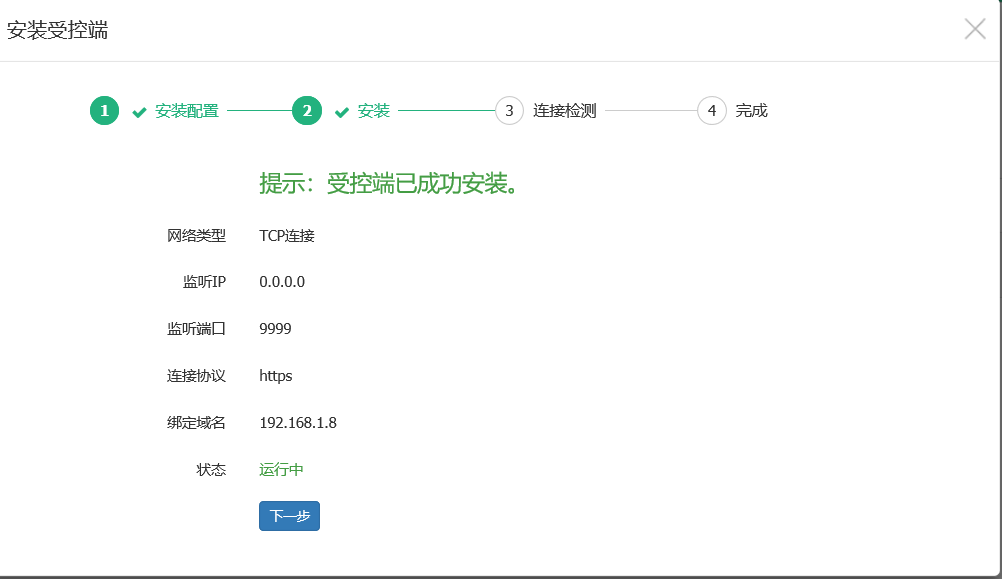
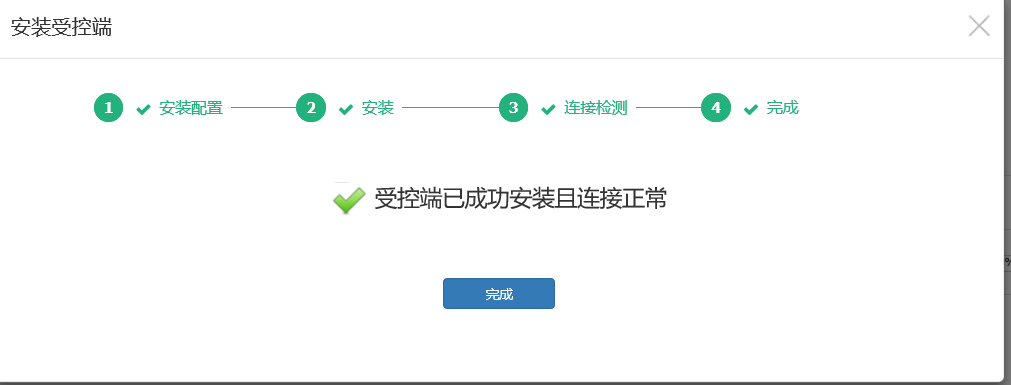
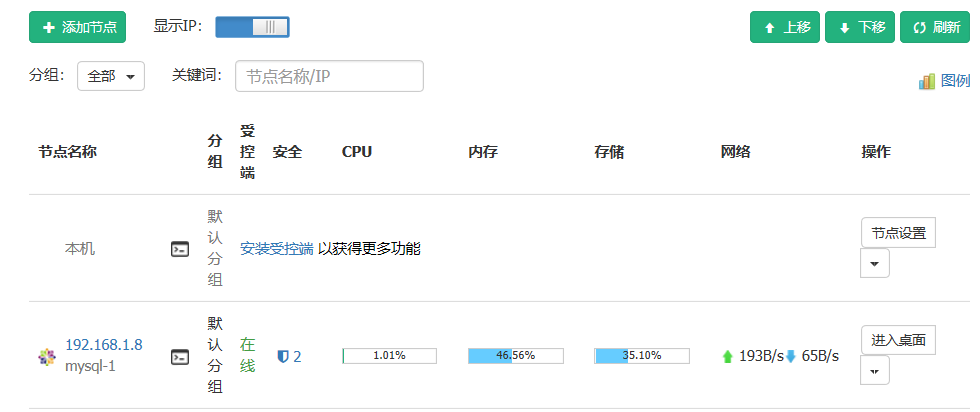
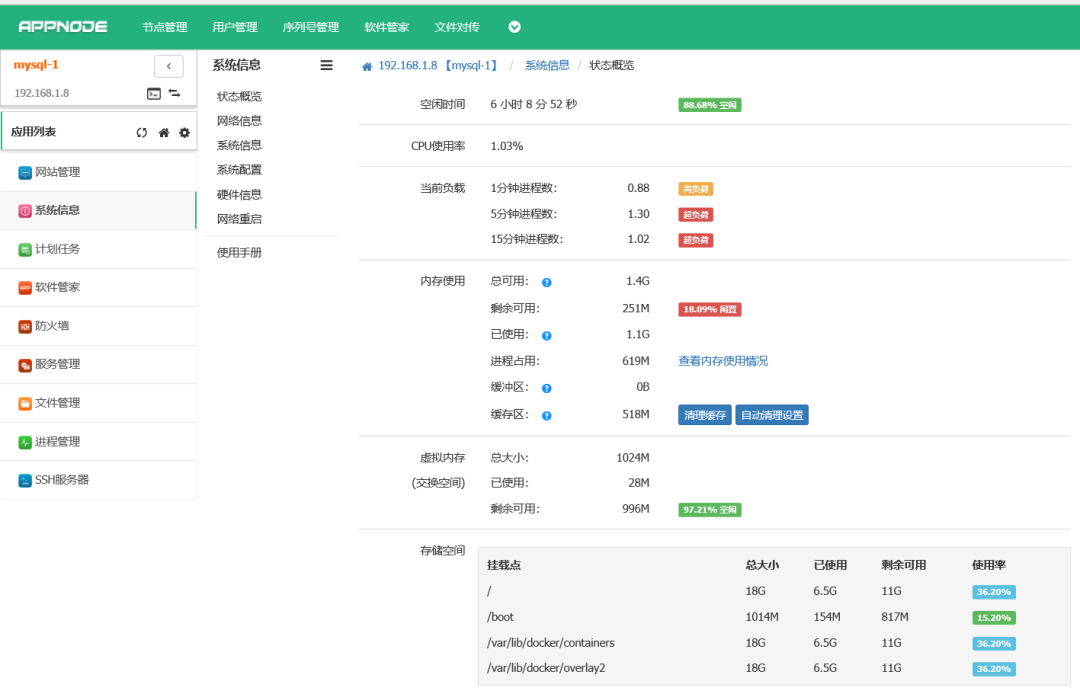

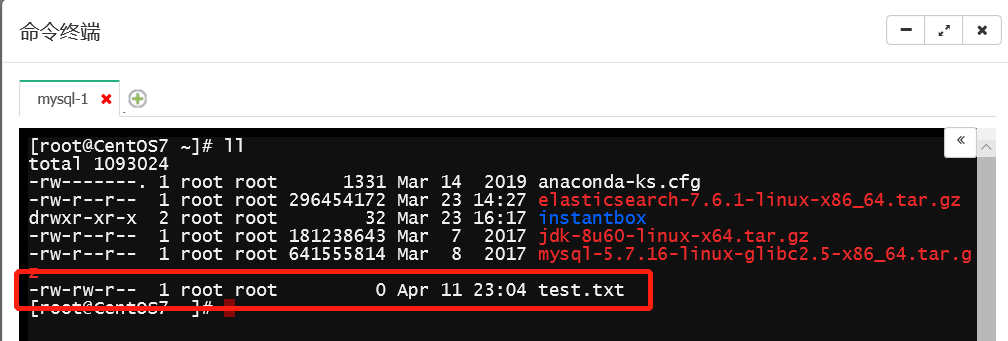



【推荐】国内首个AI IDE,深度理解中文开发场景,立即下载体验Trae
【推荐】编程新体验,更懂你的AI,立即体验豆包MarsCode编程助手
【推荐】抖音旗下AI助手豆包,你的智能百科全书,全免费不限次数
【推荐】轻量又高性能的 SSH 工具 IShell:AI 加持,快人一步
· go语言实现终端里的倒计时
· 如何编写易于单元测试的代码
· 10年+ .NET Coder 心语,封装的思维:从隐藏、稳定开始理解其本质意义
· .NET Core 中如何实现缓存的预热?
· 从 HTTP 原因短语缺失研究 HTTP/2 和 HTTP/3 的设计差异
· 周边上新:园子的第一款马克杯温暖上架
· Open-Sora 2.0 重磅开源!
· 分享 3 个 .NET 开源的文件压缩处理库,助力快速实现文件压缩解压功能!
· Ollama——大语言模型本地部署的极速利器
· DeepSeek如何颠覆传统软件测试?测试工程师会被淘汰吗?